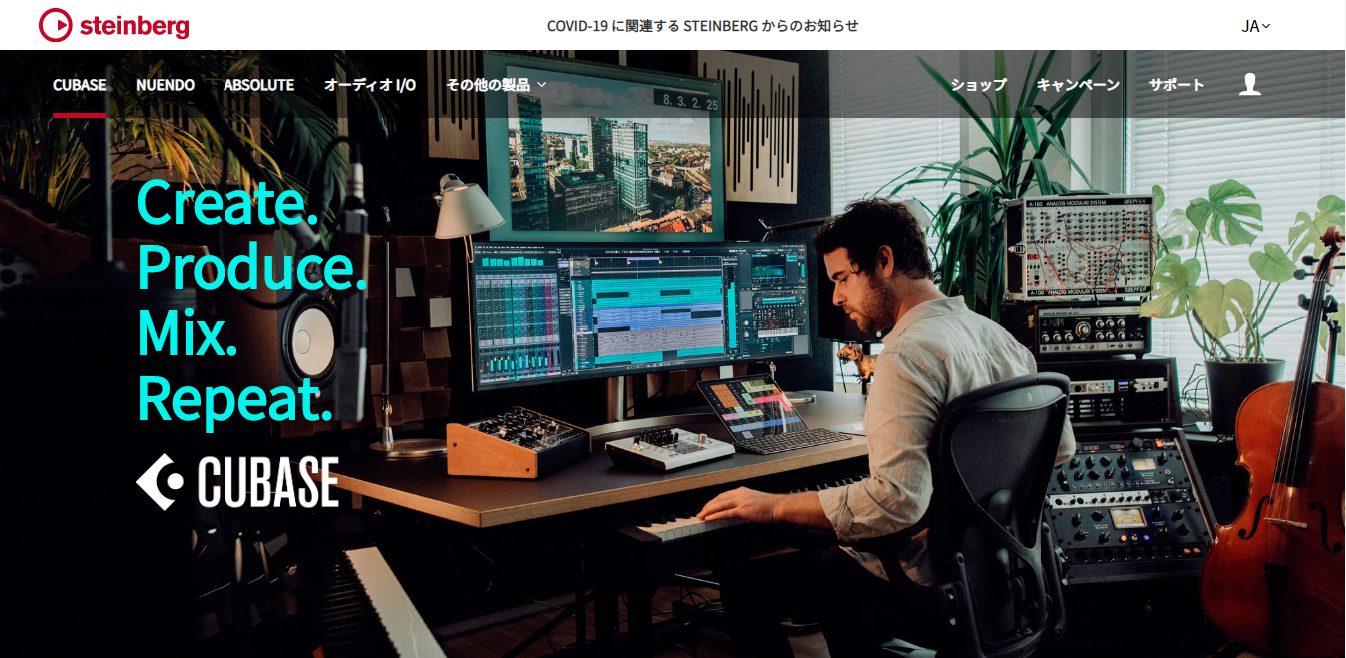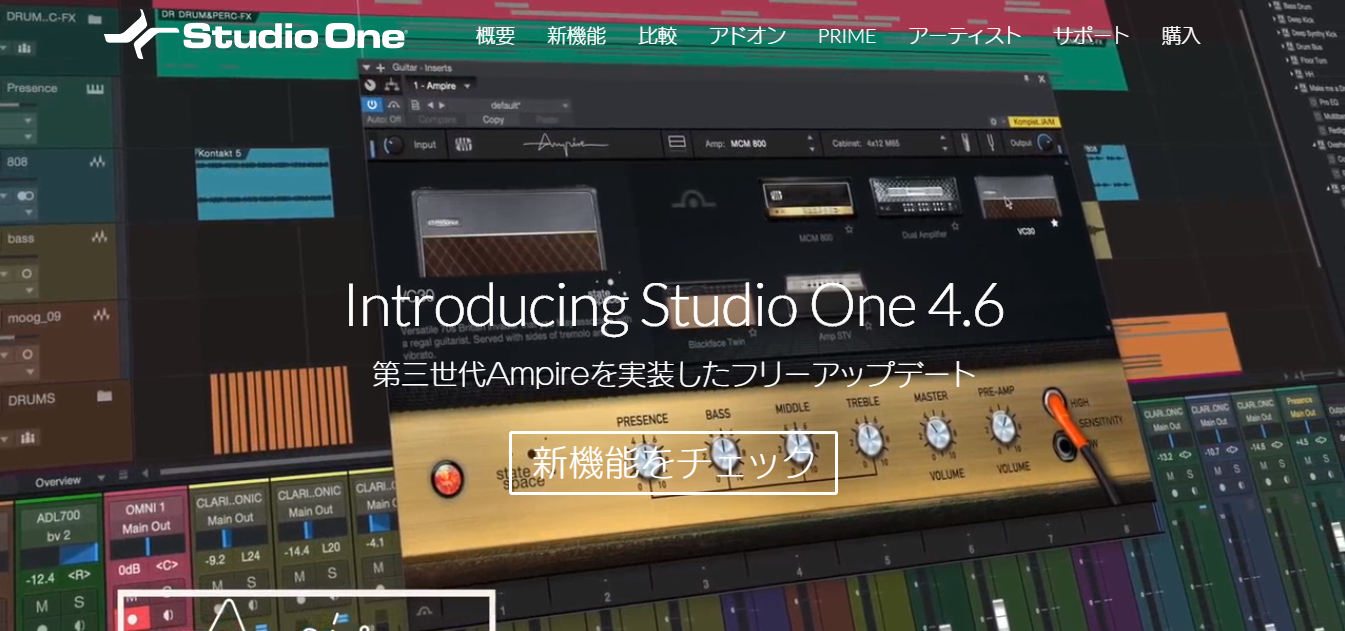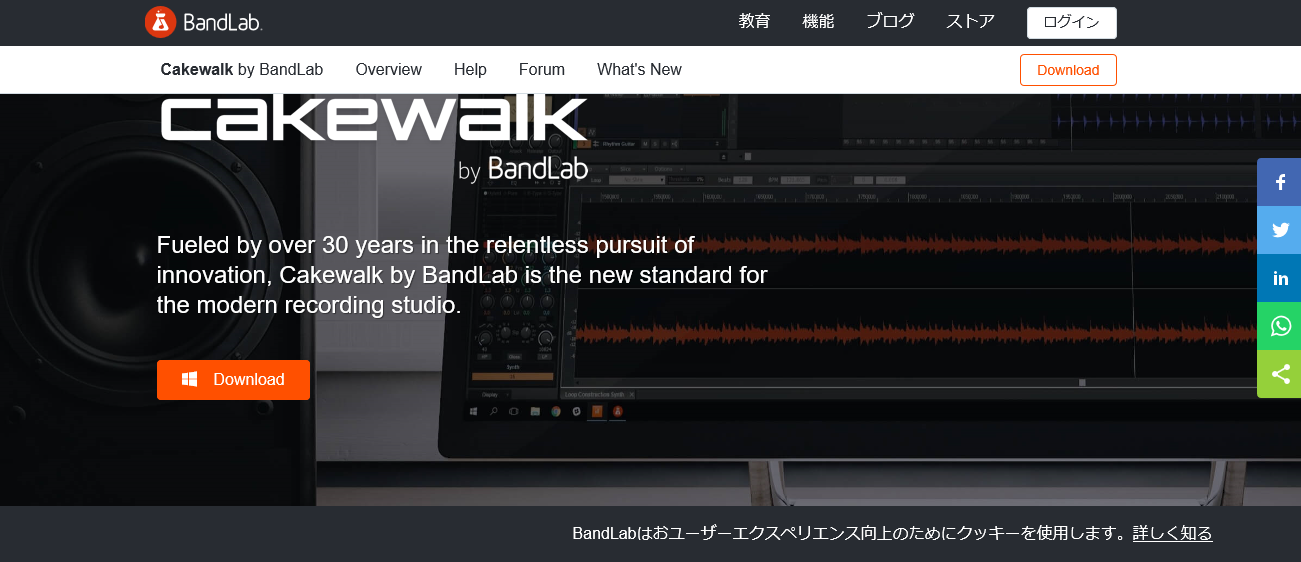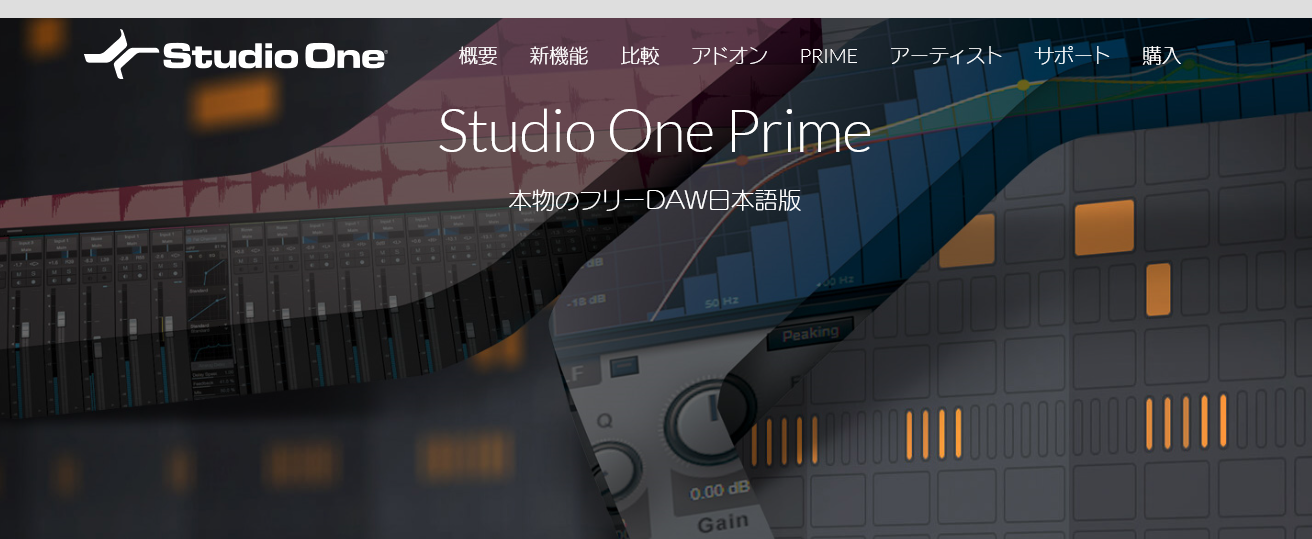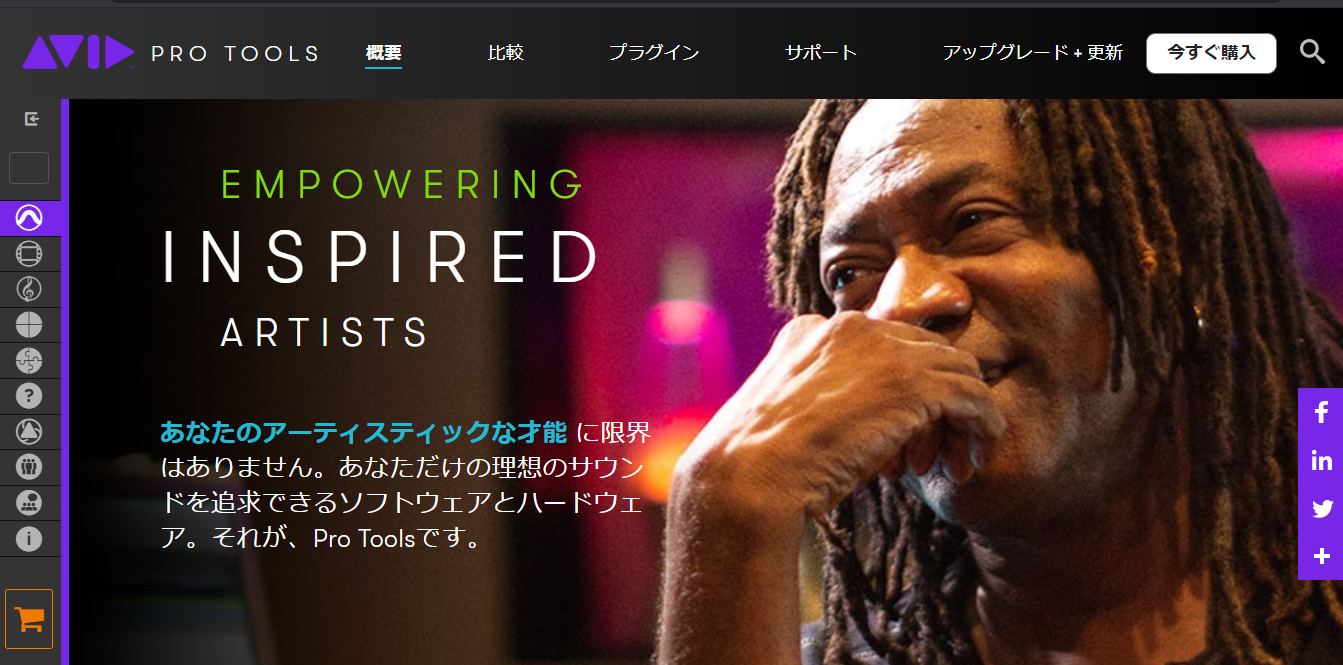「編曲ソフトって何があるの?」
「編曲のコツってどうすればいいの?」
このように悩んでいませんか?
編曲できるソフトは多いですが、それぞれ使い勝手や音楽の傾向が違うため、自分のスキルや好みに合ったソフトを選ぶことが重要です。
今回は、おすすめの有料ソフトと無料ソフトそれぞれ3選と編曲のコツについてご紹介します。
この記事を読んで、編曲ソフトと編曲のコツを理解して、自身の制作活動に役立ててください!
目次
1.有料のおすすめ編曲ソフト3選
おすすめの有料ソフトは以下の3種類です。
- CUBASE
- Studio One
- Logic Pro
順番に説明します。
(1)どんなジャンルでも対応できる「CUBASE」
「CUBASE」は、幅広いジャンルの音楽家から高い人気を誇る世界トップクラスのシェアを占めるソフトです。
ELEMENTS・ARTIST・PROの3つの料金ラインナップを有し、Windows・MacのいずれのOSにも対応します。
CUBASEではMIDIトラック上にコードを表示できる「コードトラック」というCUBASEにしか機能があります。
例えばメロディを作りながらコードトラックに思いついたコードを書いていくと、メロディが完成すると同時にコードも完成します。
実際に再生をしながらこのコードを見て、ピアノやギターなどのコード楽器を演奏、録音していくことも可能で魅力の1つです。
| ソフト名 | CUBASE |
| 対応OS | Windows/Mac |
| 価格(税抜き) (※アカデミック割引あり) |
ELEMENTS 13,200円 |
| Artist 35,200円 | |
| PRO 62,700円 |
(2)動作が早くスピーディーな「Studio One」
「Studio One」は、歴史は浅いながらも新鋭のDAWとして注目されているソフトです。
DAWとは、Digital Audio Workstaionの略で、パソコンを使った音楽制作の中心的な役割を担うソフトのこと。
長年培った知識と経験を活かしつつも、最新の技術とモダンコードだけを使ってゼロから開発したソフトとなっています。
圧倒的なサウンドクオリティを備えつつ、直観的でスピーディな制作環境を実現しています。
ただし、Studio Oneはどのバージョンでも楽譜機能(入力した音を音符として表すことができるDAWの機能の1つ)がありません。
楽譜機能がなくピアノロール機能だけでは不足という方は、他のソフトを選んだほうが良いでしょう。
| ソフト名 | Studio One |
| 対応OS | Windows/Mac |
| 価格(税抜き) | Professional日本語版 40,550円 |
| Artist版 12,770円 |
(3)これ一つで完結「Logic Pro X」
「Logic Pro X」は、Apple社が開発したソフトウェアで、MacOS上で動作するソフトです。
Mac利用者にとっては、同一の会社が開発するソフトウェアであるために非常に親和性が高く、利用しやすいのが大きな特徴です。
また、DURAMMERというLogic ProXだけの機能があります。
簡単にドラムパターンを作成できるツールで、自分の作りたいフレーズが自然とできあがっていくため、上手くリズム隊を作成することが出来るでしょう。
有償でプロ並みの充実の内容を備えたソフトの中では比較的安価である点も魅力です。
| ソフト名 | Logic Pro X |
| 対応OS | Mac |
| 価格(税抜き) | 21,600円 |
2.無料のおすすめ編曲ソフト3選
おすすめの無料編曲ソフトは以下の3種類です。
- Cakewalk by BandLab
- Studio One 4 Prime
- Pro Tools First
順番に説明します。
(1)有料版に劣らない「Cakewalk by BandLab」
「Cakewalk by BandLab」は、無料でありつつも有償版に劣らない非常に豊富な機能を備えた制作ソフトです。
かつてはSONARという名称で有償で販売されていたソフトが、開発を終了したことを機に誰でも無償で利用できるようになりました。
無料のソフトでは珍しくVSTプラグインの追加ができたり、ProChannelという高品質なエフェクトを使用することもできます。
プラグインの追加をすると、新たに楽器やエフェクターを追加することもできるのです。
これだけの高機能なソフトを快適に動かすために、パソコンはハイスペックで、モニターも解像度の高いものを利用する必要があります。
| ソフト名 | Cakewalk by BandLab |
| 対応OS | Windows |
| 価格 | 無料 |
(2)すぐに編曲したいなら「Studio One 4 Prime」
「Studio One 4 Prime」は、すでに有料版で紹介したStudio Oneシリーズの中に含まれる無料ソフトです。
有料版と比べれば機能は限定されますが、基本的な曲作りで必要とされるエフェクトは網羅されています。
無料版でもトラック数、使用時間に制限なしでオーディオファイルの書き出しや読み込み早いため、ノートPCでも使いこなせます。
さまざまなチュートリアルが用意されていて初心者でも直観的に使いやすく、日本語の解説サイトが多い点も安心です。
他のDAWと比べても容量や動作が軽いので、マシンパワーの確保が難しいノートPCでも使いやすく、ハードの負担を低くできるのも魅力です。
| ソフト名 | Studio One 4 Prime |
| 対応OS | Windows/Mac |
| 価格 | 無料 |
(3)プロ用ソフトの無料版「Pro Tools First」
「Pro Tools First」は、レコーディングの定番ソフトであるPro Toolsシリーズの中に含まれる無料ソフトです。
有償版のPro Toolsに比べると制限があるものの、最大16トラックまで使用することができます。
また、総合音源・エフェクト類・ループ素材も充実していて、インストール後すぐに制作を始めることができます。
ただし、外部音源が使えないという制約があるため、注意が必要です。
| ソフト名 | Pro Tools First |
| 対応OS | Windows/Mac |
| 価格 | 無料 |
3.誰でも即使える編曲のコツ4選
編曲はトラックと呼ばれる「ピアノやギター、ドラム、シンセサイザーなどの楽器で構成された音の部分を作ること」を指します。
編曲者は英語でアレンジャー、プロデューサー、トラックメイカー、ビートメイカーなど様々な呼び方をしますが意味はほとんど同じです。
初心者にとって難しいことが多いですが、コツをつかんで根気よく挑戦してみてください。
基本的な編曲については別記事で紹介していますので、そちらをご覧ください。
また、編曲を依頼したい場合にはこちらの記事をご覧ください。
ここでは、編曲のコツについて4つ紹介します。
以下順に説明していきます。
(1)サンプリング素材を使う
サンプリング素材を使う事で簡単にいいサウンドを仕上げることができます。
最近は音楽出版社からもサンプリング素材が販売・配布されています。
しかし、中にはサンプリング素材を使うことに抵抗がある人もいるでしょう。
サンプリング素材はプロでも利用しているので「パクっている」「オリジナリティがない」ということではありません。
ただし、著作者の許可を得たサンプリング素材以外は、著作権違反になることもあるので要注意です。
トラブルを避けるために、出版社から発売されているものや、著作権者の許可が確認できたものだけを利用しましょう。
楽曲の著作権については以下の記事をご覧ください。
(2)帯域を意識する
編曲は帯域を意識することが非常に重要になります。
例えば、同じ「ド」の音を出しても、オクターブが違う「ド」を重ねると音に厚みが出ます。
また、ギターソロを目立たせたい場合は、ギターフレーズの帯域に他の楽器を入れないようにする工夫もしましょう。
帯域をコントロールすることで歌を邪魔せず、目的に応じたサウンドを自由自在に生み出すことができるようになるでしょう。
(3)音の出入りのタイミングにこだわる
音の出入りはタイミングにこだわりましょう。
編曲の盛り上がる部分に音を急に足してしまうと、曲から浮いてしまうことがあります。
静けさを出したいときも同じで、和音を急に減らすと違和感が出てしまうかもしれません。
出だしはフィルインで自然に足し、演奏を止めたいときはフェードアウトすることで楽曲をきれいにまとめることができますよ。
(4)後から楽器を増やさない
後から楽器を増やさないことも編集のコツです。
構想になかった楽器を次々に追加してしまうと、演奏のまとまりがなくなります。
まずは、一番盛り上がる部分に使いたい楽器を書き出しましょう。
それ以外の部分に使う楽器は、引き算方式で楽器や音数を減らすことでスムーズに編曲できるようになりますよ。
まとめ
この記事では、編曲の有料ソフトと無料ソフトの違いに加えて、誰でも即使える編曲の4つのコツを紹介しました。
今やDAWは曲作りに欠かせない必需品のような存在ですが、数あるソフトはそれぞれ使い勝手や音楽の傾向が違うため、自分のスキルや好みに合ったソフトを選ぶことが重要です。
ぜひこの記事を読んで編曲ソフトについて正しく理解し、自分に適した編曲ソフトを見つけて、理想の曲作りに役立ててください!